重装系统后服务主机占用cpu高怎么办
更新时间:2017-10-17 14:41:00
作者:烂好人
最近有用户在重装系统后遇到系统服务主机占用cpu高,那么这该怎么办呢?下面小编就为大家介绍一下重装系统后服务主机占用cpu高的解决方法。
1、我们首先打开我的电脑→管理,如图所示:
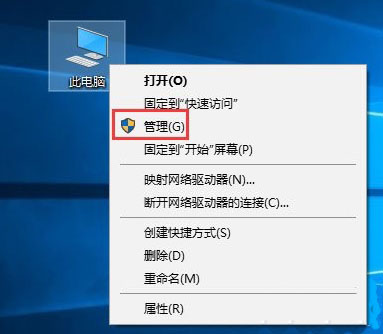
2、接着我们把服务和应用程序-》服务打开,可以看到Connected User Experiences and Telemetry服务,双击将其打开,如图所示:
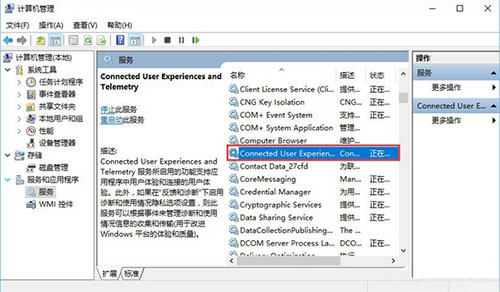
3、我们在Connected User Experiences and Telemetry的属性窗口,把启动类型改成禁用后应用并确定就ok了。
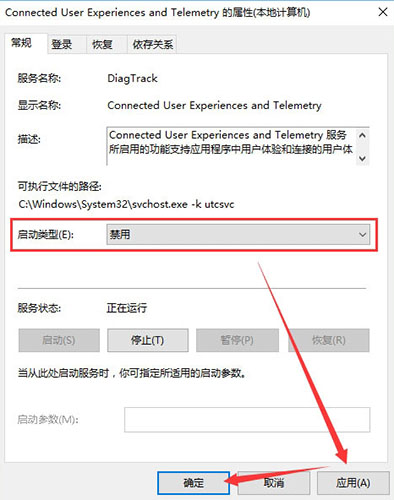
以上就是关于重装系统后服务主机占用cpu高的解决方法了,有遇到相同问题的用户可以参照小编的方法去解决。
系统重装相关下载
重装系统软件排行榜
重装系统热门教程
- 系统重装步骤
- 一键重装系统win7 64位系统 360一键重装系统详细图文解说教程
- 一键重装系统win8详细图文教程说明 最简单的一键重装系统软件
- 小马一键重装系统详细图文教程 小马一键重装系统安全无毒软件
- 一键重装系统纯净版 win7/64位详细图文教程说明
- 如何重装系统 重装xp系统详细图文教程
- 怎么重装系统 重装windows7系统图文详细说明
- 一键重装系统win7 如何快速重装windows7系统详细图文教程
- 一键重装系统win7 教你如何快速重装Win7系统
- 如何重装win7系统 重装win7系统不再是烦恼
- 重装系统win7旗舰版详细教程 重装系统就是这么简单
- 重装系统详细图文教程 重装Win7系统不在是烦恼
- 重装系统很简单 看重装win7系统教程(图解)
- 重装系统教程(图解) win7重装教详细图文
- 重装系统Win7教程说明和详细步骤(图文)













